アドレスバーを使用して任意のキーにジャンプし、Windows11/10のレジストリエディタでフォントを変更します
Microsoftは、レジストリエディタに2つの主要な新機能を導入しました。 Windows – 1つ、アドレスバー これにより、任意のレジストリキーにすばやくジャンプできます。2つは、フォントを変更する機能です。 。 Windowsレジストリは、MicrosoftWindowsのオペレーティングシステムの設定とオプションを格納するディレクトリです。これには、すべてのハードウェア、オペレーティングシステムソフトウェア、ほとんどの非オペレーティングシステムソフトウェア、ユーザー、PCの設定などの情報と設定が含まれています。
レジストリエディタのアドレスバーを使用して任意のキーにジャンプ
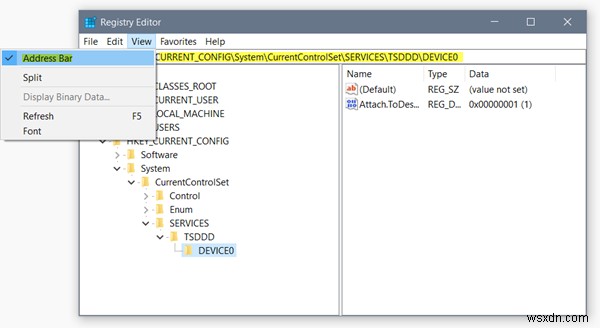
新しいアドレスバー パワーユーザーが現在のレジストリキーパスを簡単に確認し、必要に応じてコピーできるようにします。また、レジストリキーへのジャンプも簡単になりました。キーに手動で移動する必要がなくなりました。既知のパスをコピーしてアドレスバーに貼り付け、Enterキーを押すだけです。
アドレスバーは、ファイルエクスプローラーにあるアドレスバーに似ています。明らかに使用する主な利点は、レジストリ設定に関連するものを検索して直接ジャンプするときに、ユーザーが簡単にナビゲーションオプションを利用できることです。これにより、アドレスを簡単に貼り付けてすばやく移動できます。ただし、レジストリエディタのアドレスバーを使用してキーワード検索を実行することはできません。 Ctrl+Fまたは[編集]>[検索]ボックスを引き続き使用する必要があります。
アドレスバーを非表示にするオプションもあります ビューから。これを行うには、レジストリエディタウィンドウの下の[編集]の横にある[表示]タブをクリックし、[アドレスバー]オプションをクリックして、ビューからバーを非表示にします。
完全なアドレスを入力するのではなく、HKEY_Classes_Root….. 完全に、 HKCRと入力することもできます 。以下は、利用可能なショートカットのリストです。
- HKEY_LOCAL_MACHINE: HKLM
- HKEY_Classes_Root: HKCR
- HKEY_USERS: HKU
- HKEY_CURRENT_USER: HKCU
CTRL + Lを使用できます またはALT+ D アドレスバーにフォーカスを設定し、すばやく場所に移動するためのキーボードショートカット。今はサードパーティのソフトウェアを使用する必要はありません。
Windows 8/7ユーザーは、これらのフリーウェア、VBScript、またはバッチスクリプトを使用して、任意のレジストリキーに直接ジャンプできます。
Windowsレジストリのフォントを変更する
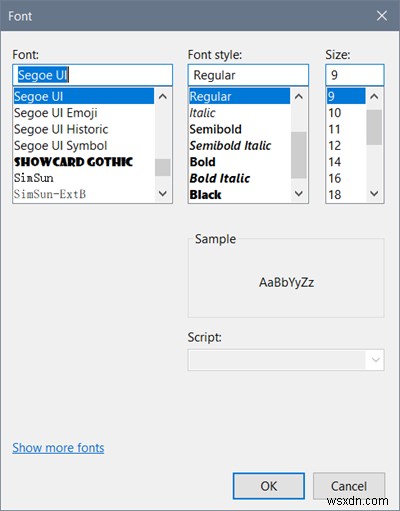
レジストリエディタには、フォント、フォントスタイル、およびレジストリエディタのサイズを変更できる新機能も搭載されています。変更は簡単です。
エディタの[表示]タブを選択し、[フォント]オプションを選択します。必要に応じて変更を加えます。
さらに必要な場合は、このWindowsレジストリエディタのヒントと機能の投稿を確認してください。
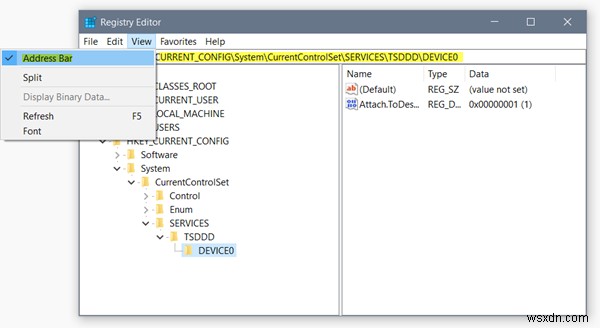
-
Windows11/10でレジストリキーを作成する方法
Windowsレジストリ Windowsとアプリケーションが使用できる設定のコレクションです。これは、MicrosoftWindowsのオペレーティングシステムの設定とオプションを格納するディレクトリです。これには、すべてのハードウェア、オペレーティングシステムソフトウェア、ほとんどの非オペレーティングシステムソフトウェア、ユーザー、PCの設定などの情報と設定が含まれています。 レジストリは、次の5つのルートキーで構成されています。ルートキーにはサブキーが含まれています。サブキーには、独自のサブキーも含まれる場合があり、デフォルト値と呼ばれる値が少なくとも1つ含まれる場合があります。すべての
-
Windows 11/10 PC で Exif Editor を使用する利点
スマートフォンのカメラでもデジタル一眼レフカメラでも、カメラを使用してキャプチャしたすべての画像には、露出すると危険な情報がたくさん含まれています。どうやって?と思うかもしれません。 EXIF データまたは画像に記録された情報により、カメラのメーカーとモデル、写真が撮影された日時、GPS 座標 (ジオタグ) などの詳細が明らかになる可能性があります。 などなど。著作権の問題が蔓延している今日の時代や、たとえば、画像の場所の詳細を把握できれば、悪意のある人物がストーカー行為を行う可能性がある場合、かなり前に画像から EXIF データを削除するのが賢明な方法です。ワールド ワイド ウェブ上で共有
